
グラフを作るときあると便利な省略線。1つ作って保存しておくと便利
EXCELで図版やグラフ(棒グラフ)を作る際、「長過ぎる」あるいは、「1つだけ飛び抜けて長い(数字が大きい)」ときにために使うのが、途中を省略することを表す波線です。
しょっちゅう使うわけではないんですが、たまーに必要になることもあり、個人的には「EXCELさんそれくらいの図形用意しておいてよ」と思ったりもします。
で、現状では自分で波線(省略線)を作らなければいけないわけです。
ここではEXCELの[図形]を使って手順を紹介していきます。
図形の[曲線]を使いEXCELの枠を上手に利用
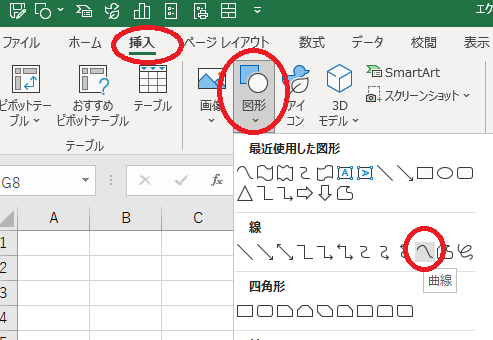
まずは、[挿入]タブから[図形]を選び[曲線]をクリック。
EXCELに曲線を描いていきますが、こののときEXCELの特徴であるグレーの薄い枠線をうまく利用しましょう。
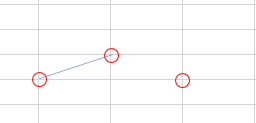
作ったあとに移動できるので、どこからスタートしてもOKすが、
始点としてグレーの枠線の角を1回クリックします。
クリックを離して、続いて同じ枠の右上の角を、また1回クリック、
そして今度は右下の角を1回クリック……、というのを繰り返していきます。
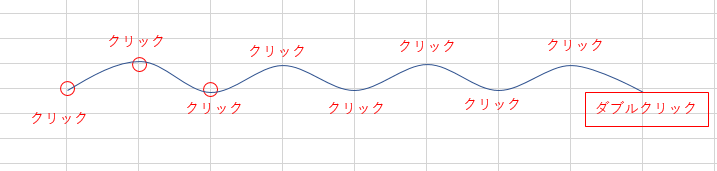
最後は、ダブルクリックです。
線を太くして同じものを3つ作る
このままだと線が細いので、波線の図形をクリックして選んだ状態で、
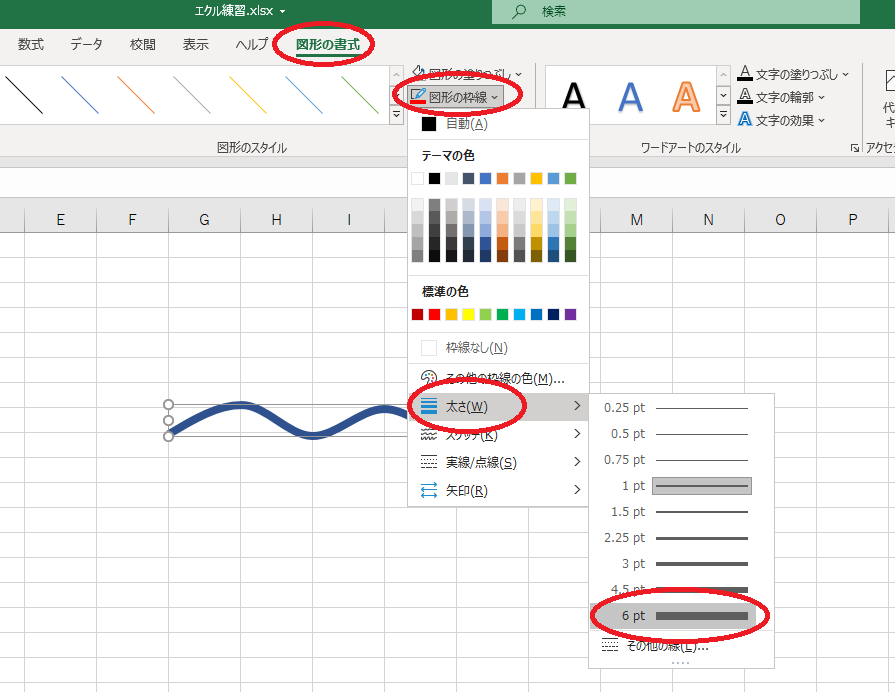
上の「図形の書式」から、「図形の枠線」をクリックすると、「太さ」という項目があるので、太目の線をえらびましょう。
ここでは6ポイントを選んでいますが、多少好みで決めていいたかと思います。
同じものを3つ作ります波線が選ばれた状態で「Ctrl+C」(コピー)を1回押したあと、
「Ctrl+V」(貼り付け)を2回押すと2つの波線が追加されます。
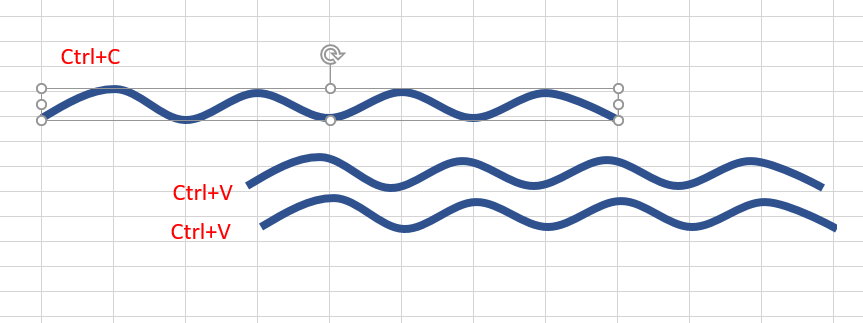
3つの波線を隙間なく並べる
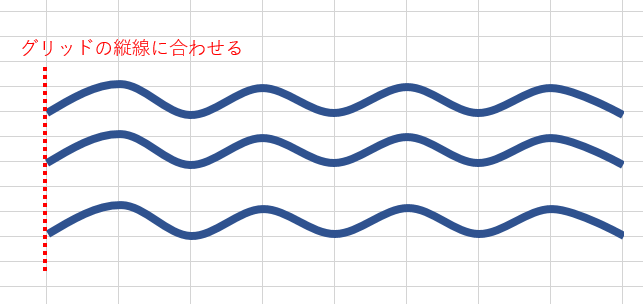
出来上がった3つの波線の左側の位置をまず揃えます。
このときマウスを使って動かすと微妙にズレてしまうことがあります。
マウスで大体の位置を揃えたらキーボードの「←」を押して少しずつ動かし、きれいに揃えていきましょう。
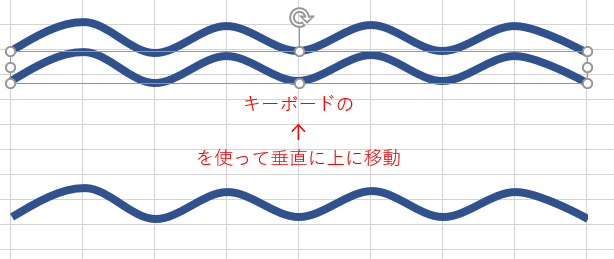
左側が揃ったら、今度はキーボードの上向きの矢印「↑」を使って上に移動します。
このとき、マウスを使って移動すると、左右にぶれてしまうこともあります。
せっかく左端を揃えたのに、それでは意味がありませんね。
いっぽうキーボードの「↑」なら垂直に移動できるので、ここではキーボードで移動しましょう。
続いて下の線も同様にキーボードの「↑」で移動して、3つの波線をドッキングさせます。
中央の波線を白に変更
このままでは単に、3つ重ねて太い波線ができただけになってしまいます。
なので、中央の波線を白に変えます。
中央の波線だけを選択して、先程と同様に[図形の書式]かあ[図形の枠線]を選び、今度はカラーパレットから「白」を選びます。
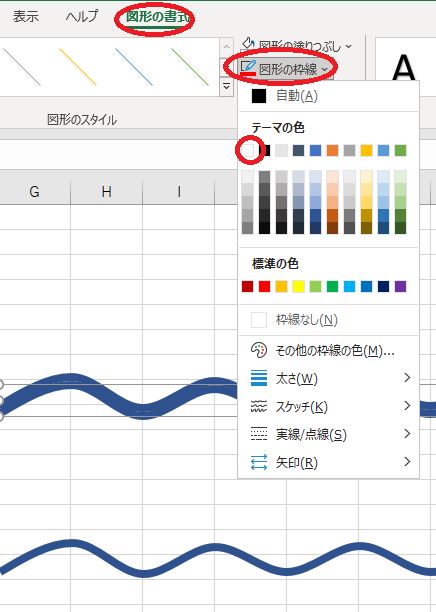
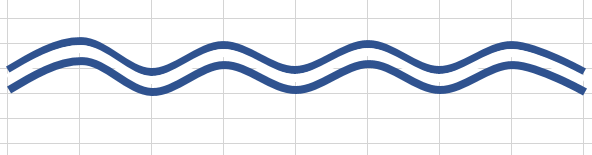
隙間ができていないか確認
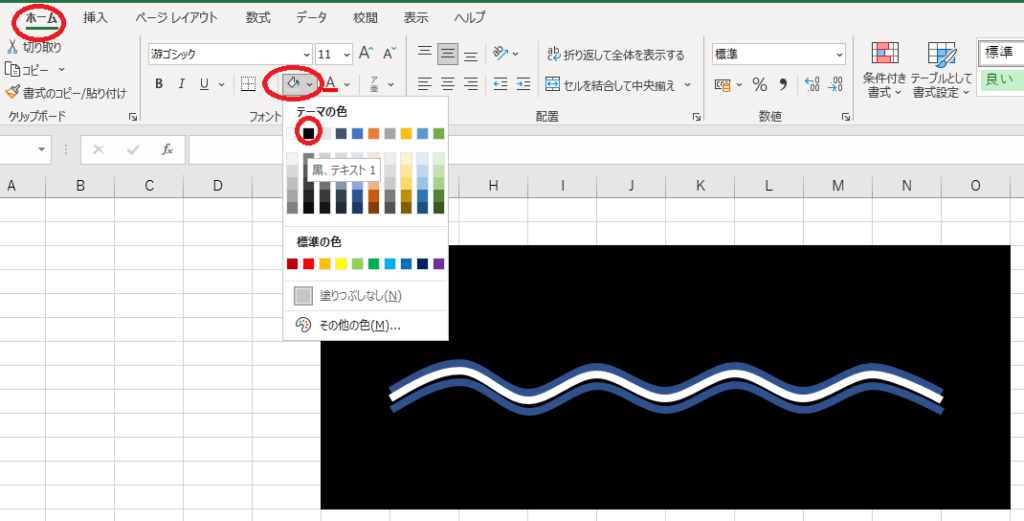

念のため隙間がないか確認してみましょう。
背景に黒など色をつけてみると、白い波線の下が少し黒くなっているのがわかります。
この部分が隙間ですので、3番目の波線をキーボードの[↑]で調整して隙間を埋めましょう。
これでほぼピタリと揃いました。
3つの波線を「グループ化」
せっかくピタリと揃いましたので、移動したときなどにズレないようにグループ化します。
グループ化するには、1つの波線を選んで[Ctrl+a]を押すと全ての波線が選択されます。
その状態でどれか一つを右クリック、「グループ化」を押すと完成です。

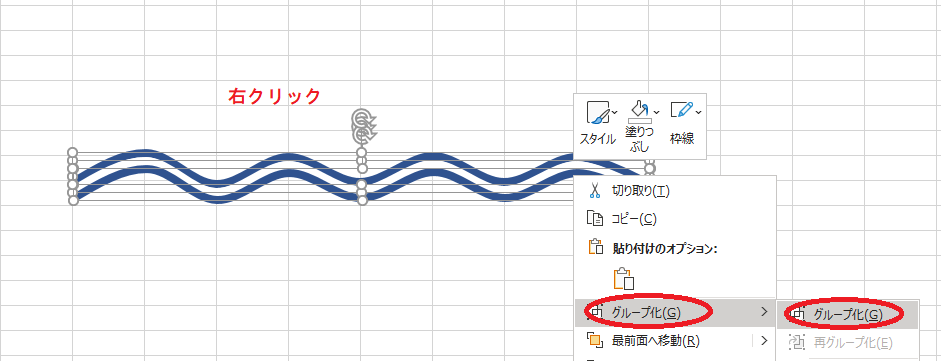
これで省略線の完成です。

グラフに重ねるこんな感じになります。
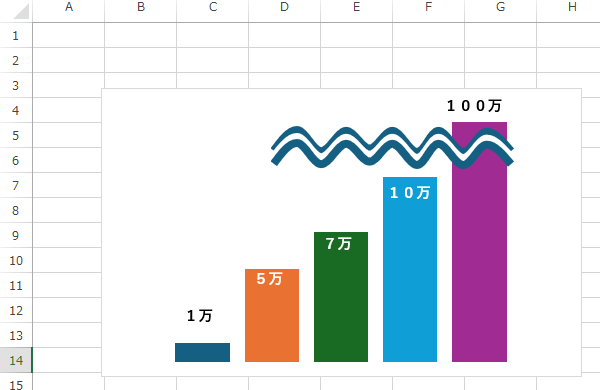
いつでも使えるよう波線を画像として保存しておく
波線(省略線)をその都度作るのは面倒なもの。せっかく作ったので、いつでも使えるよう画像として保存しておきましょう。手順は以下の通り。
1.グループ化した波線を右クリックして[図として保存]をクリック
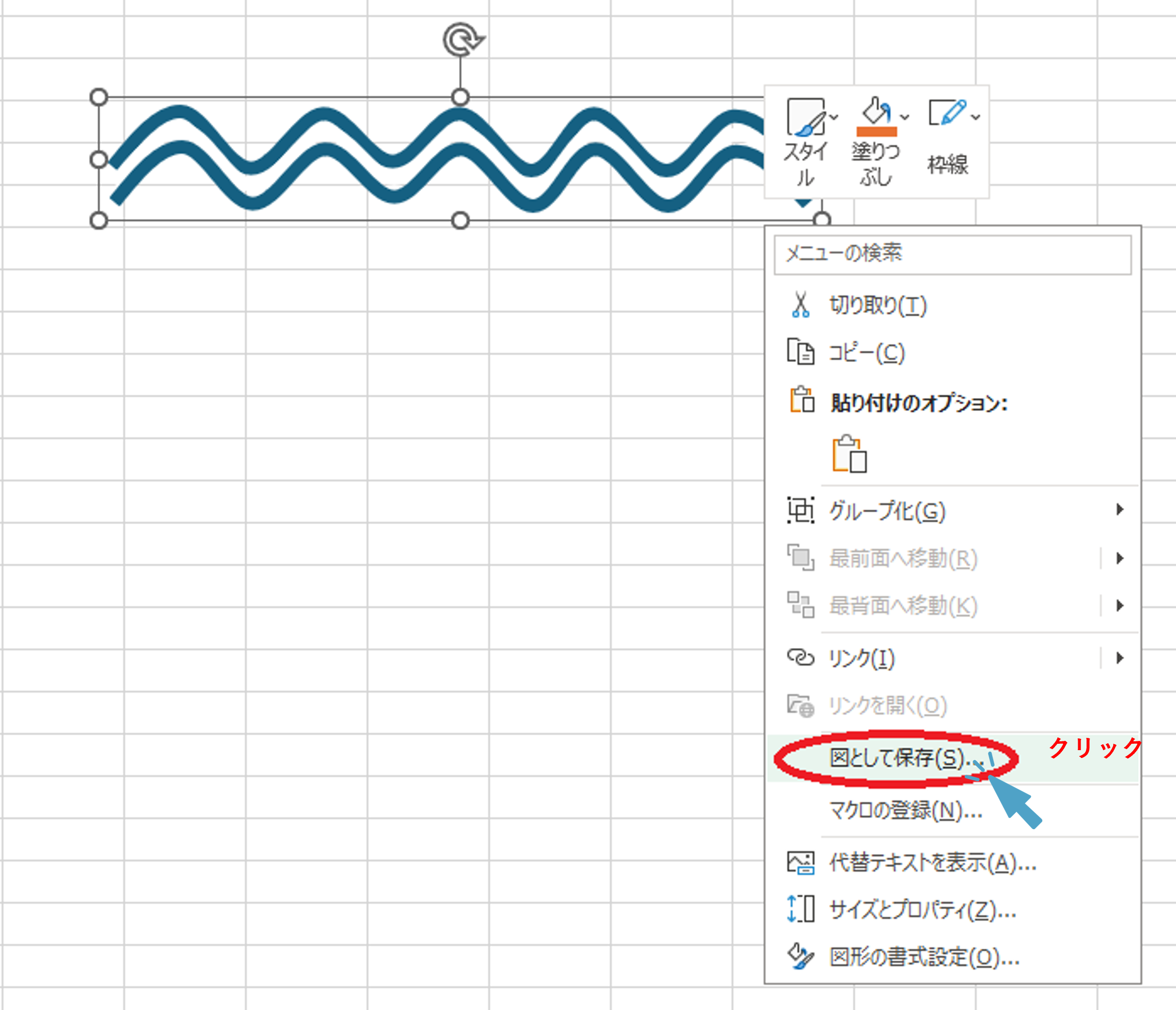
2.画像は「ピクチャ」に入っています
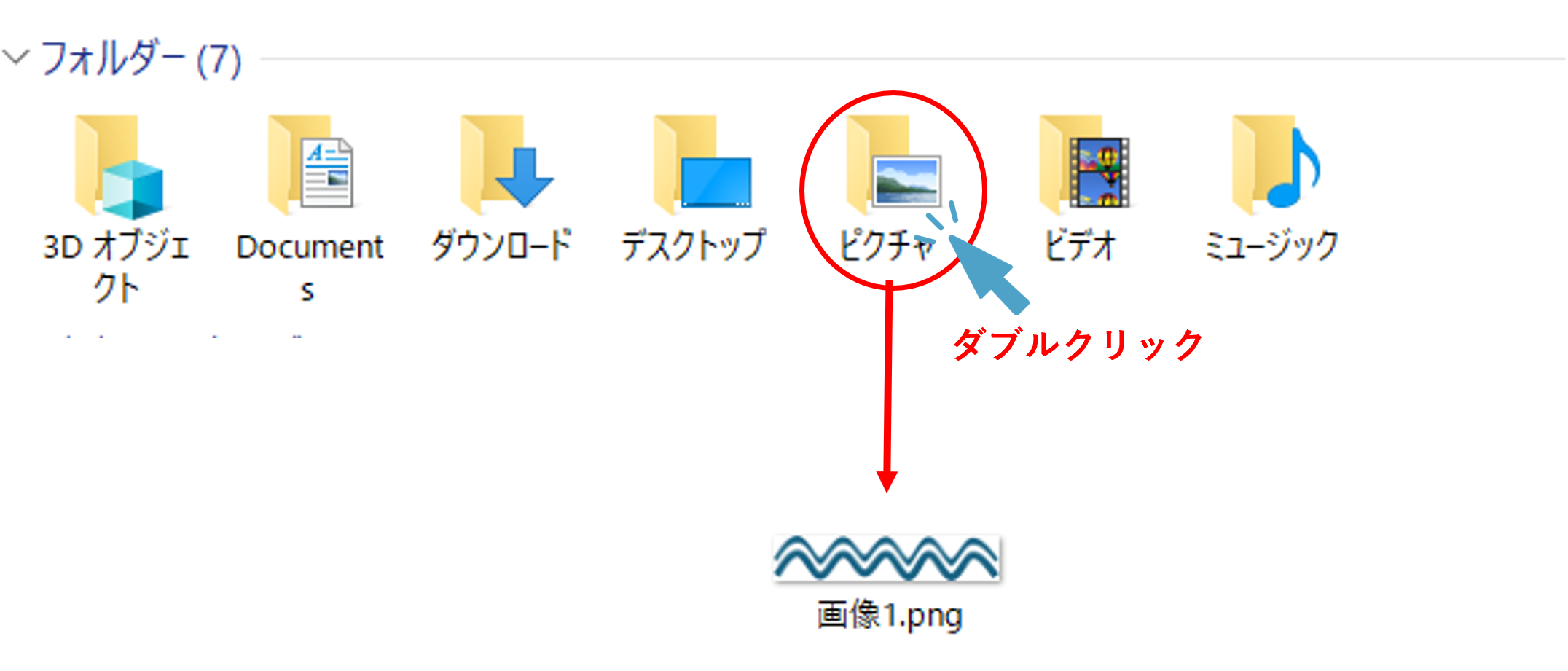
「ピクチャ」フォルダがどこにあるのかわからないという人もいるかも知れません。
ピクチャフォルダは、デフォルトでファイルエクスプローラーの「PC」セクションの直下にあります。見つかったら、ピクチャフォルダーのショートカットを作ってデスクトップに配置するか、もしくはスタートにピン留めしておくと便利です。
ショートカットをデスクトップに配置する方法は以下の通り。
①ピクチャフォルダーを右クリック
②「送る」にカーソルを合わせて、右に表示される「デスクトップ(ショートカットを作成)をクリック
スタートにピン留めする方法は以下の通り。
①ピクチャフォルダーを右クリック
②「スタートメニューにピン留めする」をクリック
3.Excelで波線を呼び出す
波線の画像を呼び出すには、①「挿入」から②「画像」を選び、③「セルの上に配置」と順番にカーソルを合わせていき、④「このディバイス…」をクリックすると、ピクチャフォルダが立ち上がるので、波線のファイルを選択してクリック。
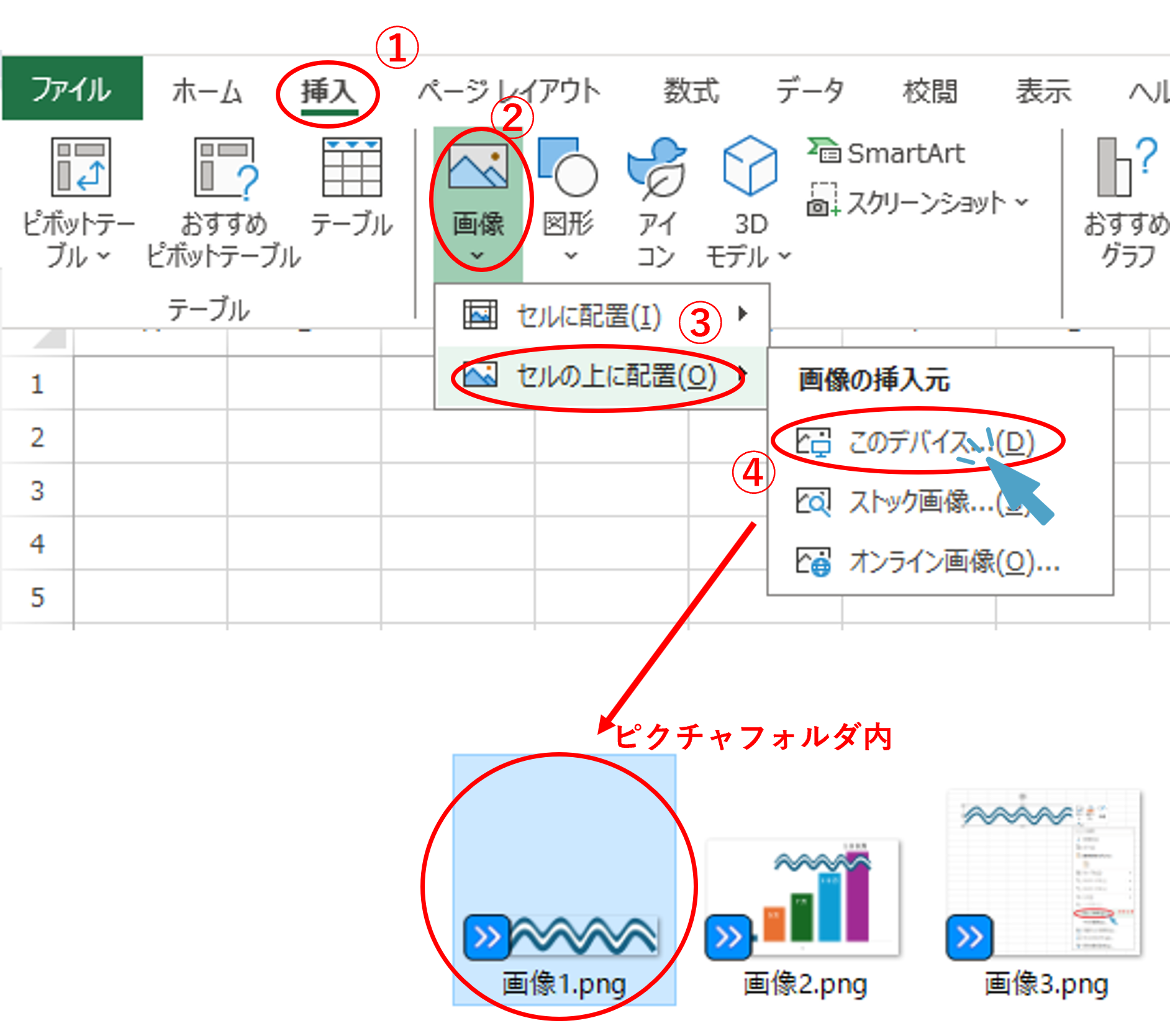
これで、いつでも使いたいときに波線(省略線)を呼び出すことができます。
関連ページ
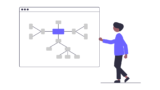

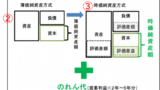


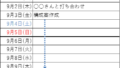
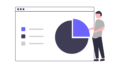
コメント